Apague facilmente todo o conteúdo e configurações do iPhone, iPad ou iPod de forma completa e permanente.
- Limpar arquivos indesejados do iPhone
- Limpar cache do iPad
- Limpar os cookies do Safari para iPhone
- Limpar o cache do iPhone
- Limpar a memória do iPad
- Limpar o histórico do iPhone Safari
- Excluir contatos do iPhone
- Excluir o backup do iCloud
- Excluir e-mails do iPhone
- Excluir WeChat do iPhone
- Excluir iPhone WhatsApp
- Excluir mensagens do iPhone
- Excluir fotos do iPhone
- Excluir lista de reprodução do iPhone
- Excluir código de restrição de iPhone
Como limpar um iPhone em 3 métodos principais
 atualizado por Lisa Ou / 21 de julho de 2023 14:20
atualizado por Lisa Ou / 21 de julho de 2023 14:20Oi! Eu estava planejando vender meu iPhone para um amigo. Na verdade, ela já decidiu pegá-lo. No entanto, ainda não posso dar a ela porque ainda tenho meus arquivos no meu iPhone. Eu quero deletar todos eles no meu telefone. O problema é que não sei como. Você pode me dizer como limpar um iPhone antes de vendê-lo? Estou disposto a esperar por uma resposta de vocês, pessoal. Muito obrigado!
Vamos consertar isso imediatamente! Você verá 3 métodos abaixo que são muito convenientes para um novato como você. Escolha o procedimento mais fácil de sua preferência. Ir em frente.
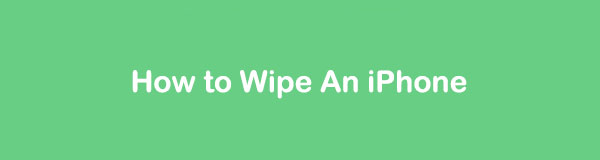

Lista de guias
FoneLab iPhone Cleaner é o melhor limpador de dados iOS que pode facilmente apagar todo o conteúdo e configurações ou dados específicos no iPhone, iPad ou iPod Touch.
- Limpe dados indesejados do iPhone, iPad ou iPod touch.
- Apague os dados rapidamente com uma sobrescrição única, o que pode economizar tempo para muitos arquivos de dados.
- É seguro e fácil de usar.
Parte 1. Como limpar um iPhone via redefinição de fábrica
O iPhone tem uma configuração padrão para limpar todos os seus dados. É a maneira mais conveniente de usá-lo porque é gratuito. Além disso, você não precisa baixar nenhuma ferramenta de terceiros. Certifique-se de já ter feito backup de seus arquivos antes deste procedimento. É para a segurança de seus arquivos.
Por favor, imite as etapas detalhadas abaixo para aprender como limpar um iPhone através reinicialização de fábrica do iPhone. Por favor, prossiga.
Passo 1Localize o iPhone Configurações aplicativo no seu iPhone. Depois disso, toque nele para iniciá-lo em seu telefone. Deslize para baixo em sua interface principal e encontre o Geral botão. Toque nele para ver mais opções.
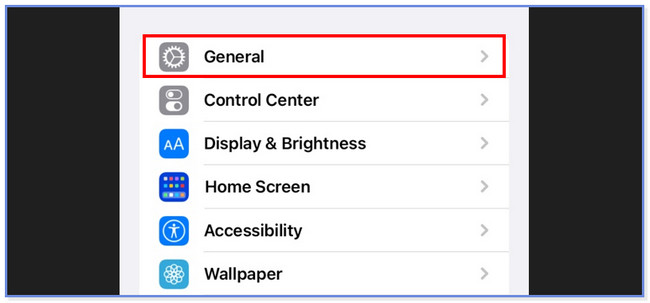
Passo 2Na parte inferior, toque no Transferir ou redefinir o iPhone botão. Depois disso, o telefone irá direcioná-lo para outra tela. Por favor, toque no Apagar Todo o Conteúdo e Ajustes botão na parte inferior. Depois disso, confirme a ação digitando a senha do seu ID Apple conectado ao seu iPhone.
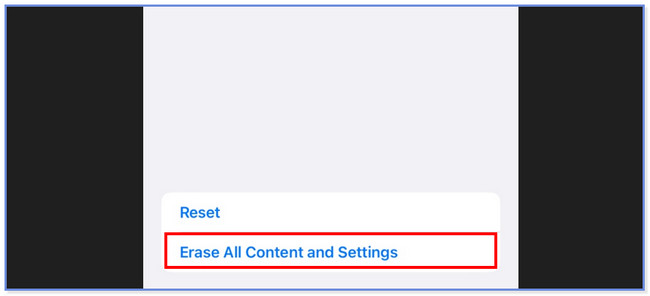
Parte 2. Como limpar um iPhone com o FoneLab iPhone Cleaner
Você já ouviu falar como é fácil de usar Limpador de iPhone FoneLab é para limpar um iPhone? Bem, vamos listar seus recursos porque para provar isso para você. Por favor, veja-os abaixo.
FoneLab iPhone Cleaner é o melhor limpador de dados iOS que pode facilmente apagar todo o conteúdo e configurações ou dados específicos no iPhone, iPad ou iPod Touch.
- Limpe dados indesejados do iPhone, iPad ou iPod touch.
- Apague os dados rapidamente com uma sobrescrição única, o que pode economizar tempo para muitos arquivos de dados.
- É seguro e fácil de usar.
- Ele pode remover dados e aplicativos privados rapidamente.
- Ele fornece 3 níveis de apagamento para o seu iPhone—Baixo, Médio e Alto. Se você usar o nível baixo, a ferramenta substituirá seus dados uma vez. Se você escolher o nível médio, ele limpará seu iPhone 2 vezes e não deixará rastros para apagar. E se você selecionar o nível alto, a ferramenta limpará os dados do telefone 3 vezes para colocá-lo em um estado limpo.
- Ele pode apagar arquivos inúteis e desinstalar aplicativos.
- Ele pode remover arquivos grandes e limpar fotos do seu iPhone.
Há mais coisas que você pode descobrir sobre esta ferramenta. Role abaixo para saber como limpar um iPhone.
Passo 1Baixe o software em seu computador. Depois disso, configure-o clicando no arquivo baixado. Posteriormente, configure-o e instale-o em seu computador. O computador iniciará automaticamente a ferramenta. Conecte o telefone ao computador por meio de um cabo USB compatível. Você verá seu iPhone no software posteriormente.
Observação: Se o computador não reconhecer seu iPhone, clique no botão O dispositivo conectado não pode ser reconhecido botão. Mais tarde, você verá instruções para alcançá-lo.
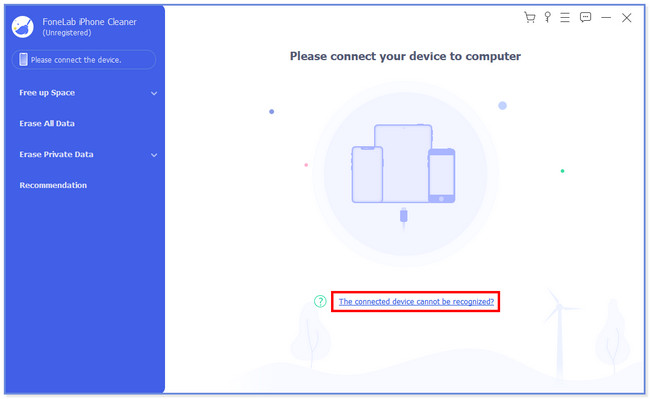
Passo 2Clique na Apagar todos os dados botão do lado esquerdo. Depois disso, a tela será carregada. A ferramenta exige que você selecione o nível de segurança que deseja usar para seus arquivos. No caso do seu iPhone, é melhor selecionar o Nível Alto. Conforme listado na descrição, a ferramenta limpará os dados do telefone 3 vezes para colocá-los em um estado limpo.
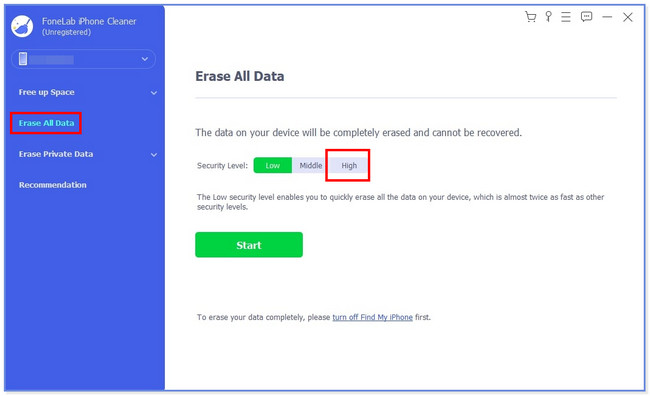
Passo 3A ferramenta exigirá que você desative o recurso Find My iPhone. Se não souber como, siga as instruções na tela. Além disso, você precisa inserir a senha do seu ID Apple para concluir a ação no seu iPhone. Depois disso, clique no botão OK ícone para prosseguir para a próxima etapa.
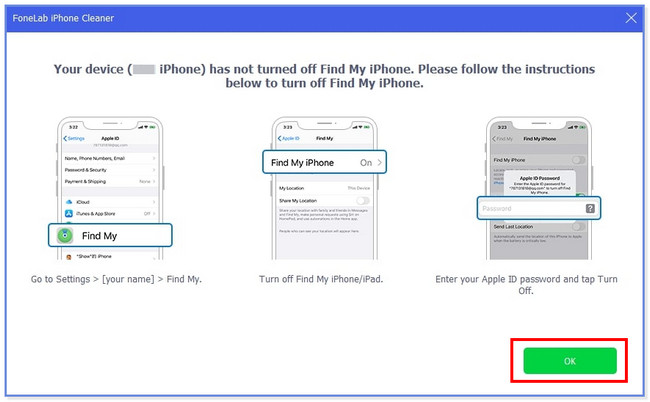
Passo 4A ferramenta irá direcioná-lo para outra tela. Por favor, leia o Notas seção na parte inferior do software. Existem cuidados que você precisa lembrar para ter um processo tranquilo. Depois disso, digite o 0000 código na caixa. Clique no apagar botão depois para começar a apagar os dados do seu iPhone.
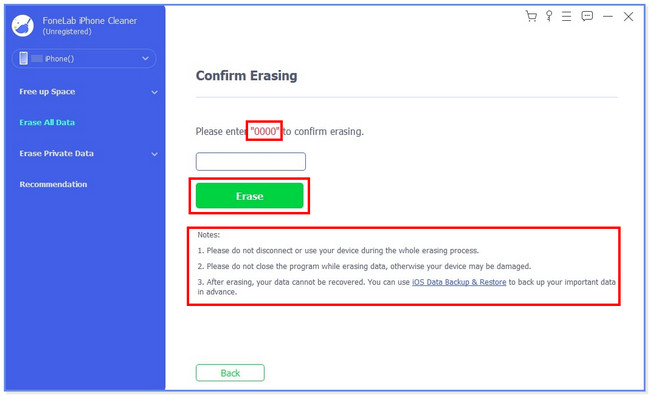
FoneLab iPhone Cleaner é o melhor limpador de dados iOS que pode facilmente apagar todo o conteúdo e configurações ou dados específicos no iPhone, iPad ou iPod Touch.
- Limpe dados indesejados do iPhone, iPad ou iPod touch.
- Apague os dados rapidamente com uma sobrescrição única, o que pode economizar tempo para muitos arquivos de dados.
- É seguro e fácil de usar.
Parte 3. Como limpar um iPhone com o iCloud
Você pode usar o site do iCloud para limpar todos os dados do seu iPhone remotamente. Você só precisa da conta do iCloud que usou para o seu iPhone. Depois, você pode executar o processo sem fio.
Além disso, você pode usar o iCloud para aprender a limpar um iPhone sem senha. No entanto, você deve ativar o recurso Find My do seu iPhone antes de esquecer sua senha. Se não, não tem como usar.
Leia as etapas detalhadas abaixo para saber como o iCloud funciona para limpar os dados do iPhone.
Passo 1Abra seu computador e inicie seu navegador da web. Digite e procure o site www.icloud.com/find. A tela será carregada. Por favor, clique no Entrar ícone no centro da interface principal.
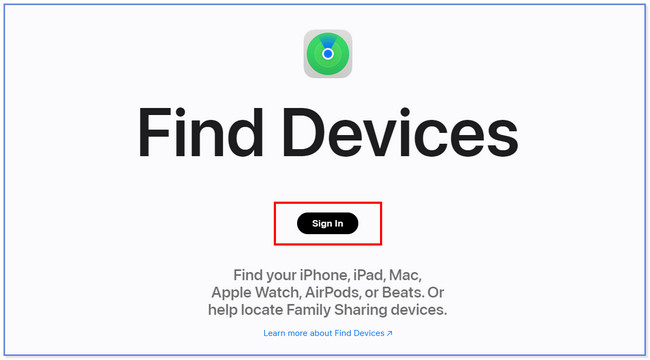
Passo 2Digite seu ID Apple na próxima tela. Depois disso, digite sua senha para fazer login na conta do iCloud que você usou para o seu iPhone.
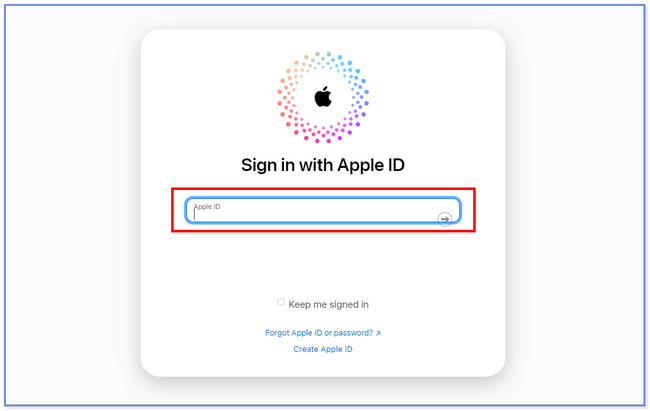
Passo 3Clique na Todos os dispositivos botão e escolha o iPhone que você deseja apagar. Depois disso, clique nele para ver mais opções sobre ele. Mais tarde, clique no Apagar o iPhone botão abaixo dele. Posteriormente, os dados do iPhone também serão excluídos do seu iPhone.
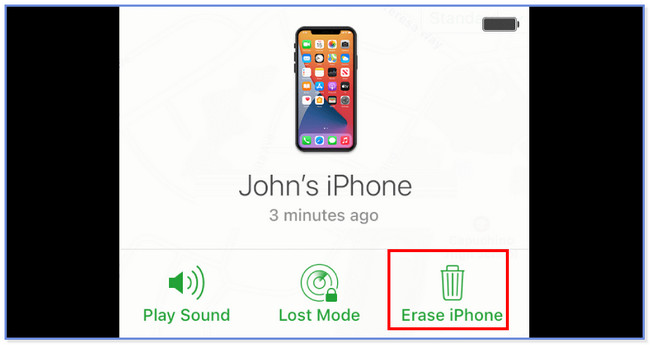
FoneLab iPhone Cleaner é o melhor limpador de dados iOS que pode facilmente apagar todo o conteúdo e configurações ou dados específicos no iPhone, iPad ou iPod Touch.
- Limpe dados indesejados do iPhone, iPad ou iPod touch.
- Apague os dados rapidamente com uma sobrescrição única, o que pode economizar tempo para muitos arquivos de dados.
- É seguro e fácil de usar.
Parte 4. Perguntas frequentes sobre como limpar um iPhone
1. Como redefinir meu iPhone 11 de fábrica apenas com os botões?
Você pode fazer alguns comandos nos botões do seu iPhone. Inclui reinicialização forçada ou reinicialização forçada, reinicialização, etc. No entanto, você não pode redefinir o telefone de fábrica usando apenas seus botões.
2. Por que o iPhone não é redefinido de fábrica?
Existem muitos motivos pelos quais você não pode redefinir o iPhone de fábrica. Você pode ter esquecido a senha do seu iPhone e não ligou o Find My iPhone, incluindo sua senha de ID Apple. Além disso, há prováveis erros do iOS ou do iTunes.
3. A redefinição de fábrica exclui o ID da Apple?
Não. A redefinição de fábrica não excluirá seu ID Apple, mas o removerá do dispositivo temporariamente. O processo excluirá apenas os dados e configurações do seu iPhone. Inclui fotos, vídeos, áudio, documentos, configurações de rede, etc. Você pode facilmente fazer login em sua conta novamente depois disso.
4. Quantas vezes você deve redefinir o seu iPhone de fábrica?
Você não é obrigado a redefinir o iPhone de fábrica regularmente. Se você não tiver nenhum problema com o seu iPhone, é recomendável não fazê-lo. Nesse caso, você pode proteger seus arquivos. Além disso, você não precisa configurar ou restaurar seu iPhone repetidamente.
É fácil limpar os dados do seu iPhone. Se você tiver mais dúvidas sobre o seu iPhone, não hesite em nos contatar; teremos todo o gosto em responder às suas questões.
FoneLab iPhone Cleaner é o melhor limpador de dados iOS que pode facilmente apagar todo o conteúdo e configurações ou dados específicos no iPhone, iPad ou iPod Touch.
- Limpe dados indesejados do iPhone, iPad ou iPod touch.
- Apague os dados rapidamente com uma sobrescrição única, o que pode economizar tempo para muitos arquivos de dados.
- É seguro e fácil de usar.
